To download the app, visit: Library
Die Litmus Edge-Plattform geht weit über die bisherige Konnektivität hinaus und bringt Echtzeit-Analysen, ML-Modellausführung, Visualisierungen und umsetzbare Entscheidungsfindung an den Rand, so dass Ihr Team reale Auswirkungen auf den Umsatz haben kann. Wir sind eine Offline-first-Edge-Implementierungslösung, die innerhalb des gesicherten Netzwerks des Kunden existiert, die vorhandenen Anlagen nutzt und volle Konnektivität sowohl 250+ nach Süden zu den Bodenanlagen als auch nach Norden zu IT- und Cloud-Räumen bietet.
Zweck
Diese App führt Sie durch alle Szenarien für die Verbindung von Litmus und Tulip.
Einrichtung
Zu den verfügbaren Integrationsmethoden zwischen Litmus und Tulip gehören:
OPC UA
https://docs.litmus.io/litmusedge/product-features/opc-ua-serverIn unter diesem Link finden Sie mehr über OPC UA Server
Um Litmus mit Tulip zu integrieren, gehen Sie wie folgt vor:1. Überprüfen Sie die OPC UA Serverkonfiguration in Litmus Edge.2. Stellen Sie sicher, dass die Konfiguration mit der OPC UA Datenquelle von Tulip übereinstimmt.3. Klicken Sie auf die Schaltfläche "Testen" und speichern Sie dann die Konfiguration.4. Nach erfolgreicher Verbindung beginnen Sie mit der Nutzung von Tulip Machine Monitoring, indem Sie OPC UA Daten auf Maschinenattribute abbilden, die einen Maschinentyp definieren.
Node-Red
Litmus Edge Flows basieren auf Node RED, einem visuellen Programmierwerkzeug, mit dem Sie programmieren können, ohne Code einzugeben. Das Tool zeigt Beziehungen und Funktionen visuell an und bietet die Möglichkeit, JavaScript-Funktionen zu erstellen.* Maschinenattribut* Tabellen-API-Knoten
Knoten Maschinenattribut
Navigieren Sie zu Shop Floor -> Maschinen und wählen Sie die Maschine aus, mit der Sie eine Verbindung herstellen möchten. Navigieren Sie dann zur Konfiguration und wählen Sie das Attribut.
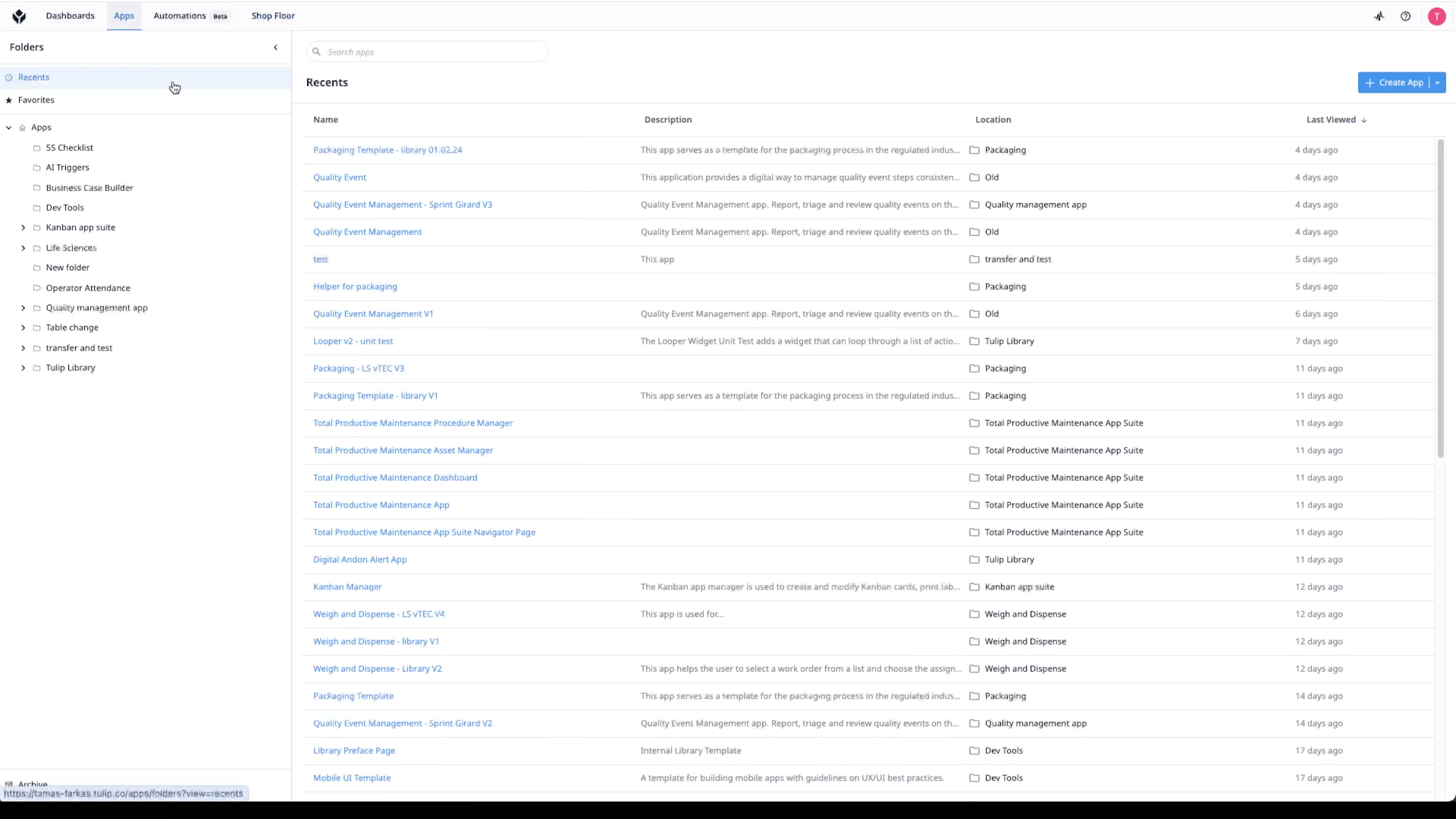
Kopieren Sie die Maschinen-ID und die Attribut-ID aus der Tulip-Maschinen-Attribut-Konfiguration. Geben Sie diese in den Tulip Attribut-Knoten in Litmus Edge ein.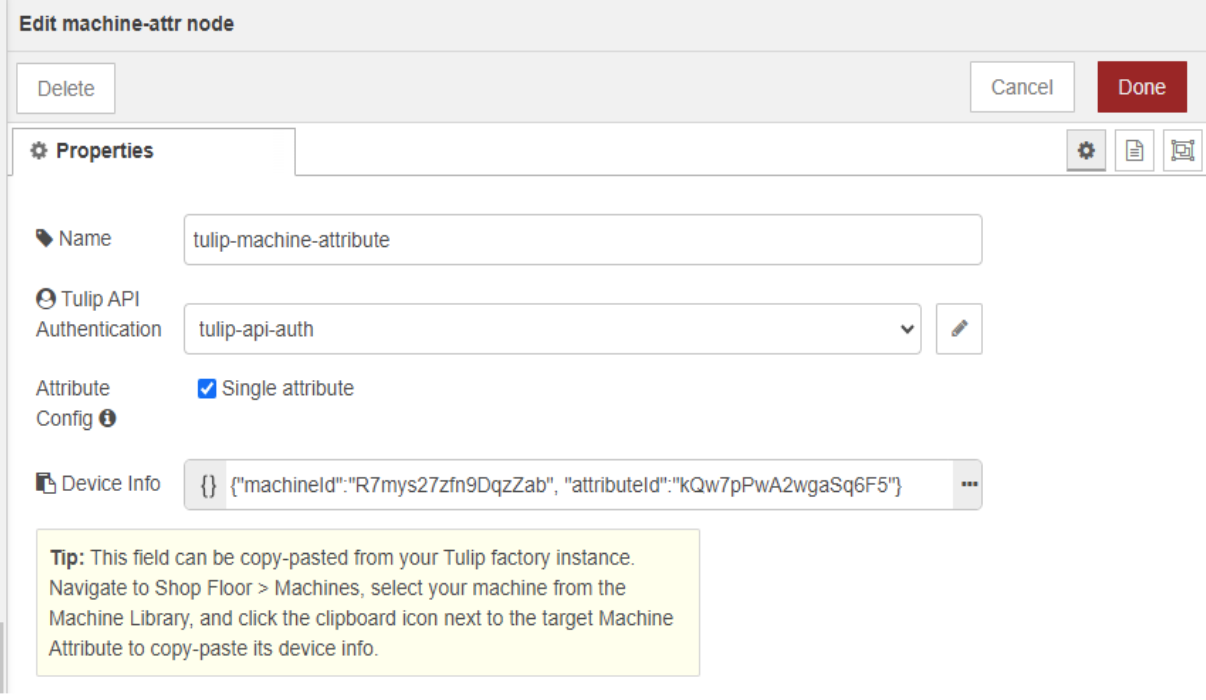
Tabelle API-Knoten
Litmus Edge bietet die Möglichkeit, Daten in Tulip-Tabellen über den Tulip-Tabellen-API-Knoten abzufragen. Mit diesem Knoten können Sie Daten aus Tulip-Tabellen lesen und schreiben. Folgen Sie diesen Schritten:
- Konfigurieren Sie die Tulip API Authentifizierungsdaten und die Tulip Table ID.
- Für das Lesen von Daten richten Sie den Abfragetyp, die Optionen und die Filter ein. Die Tabellendaten werden im Debug-Fenster von Litmus Edge Flows angezeigt.
- Für das Schreiben von Daten konfigurieren Sie die JSON Payload, die in der Payload veröffentlicht wird.
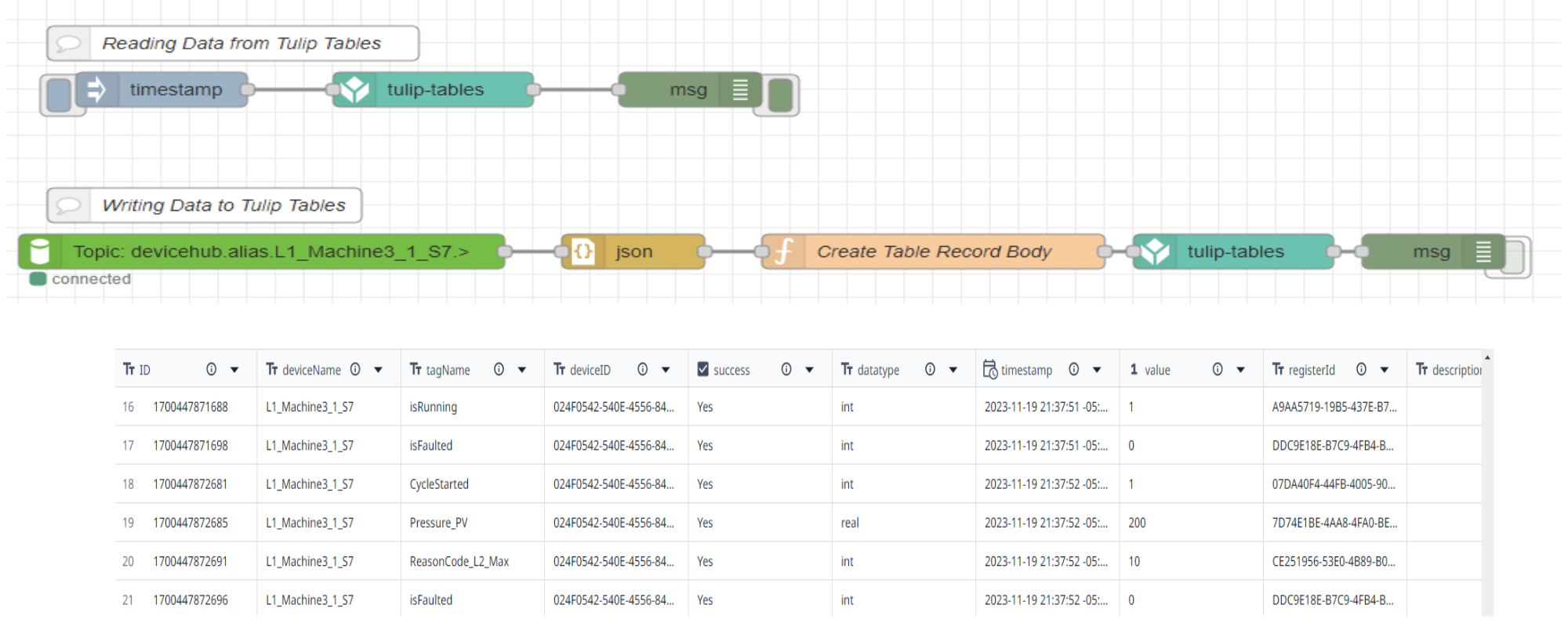
MQTT
Litmus Edge bietet die Möglichkeit, einen MQTT-Broker als Anwendung zu hosten. Mit Hilfe der Litmus Edge Integration können Sie die Veröffentlichung und das Abonnieren von Themen im MQTT-Broker initiieren. Dies ermöglicht die Verbindung von Tulip mit dem MQTT-Broker in Litmus Edge, so dass Tulip die Daten abonnieren kann.
Um eine MQTT-Integration in Litmus Edge für die Veröffentlichung von Daten einzurichten, folgen Sie diesen Schritten:
- MQTT-Integration konfigurieren: Greifen Sie auf Litmus Edge zu und richten Sie die MQTT-Integration ein. Geben Sie die relevanten Details an, z. B. die Broker-Adresse, den Port und die Authentifizierungsnachweise.
- Definieren Sie Veröffentlichungsthemen: Legen Sie die Themen fest, für die Sie Daten veröffentlichen möchten. Dazu gehört auch die Angabe von Format und Inhalt der Daten.
- Starten Sie die Veröffentlichung: Sobald die MQTT-Integration konfiguriert ist, starten Sie den Prozess der Veröffentlichung von Daten an den angegebenen MQTT-Broker. Litmus Edge übernimmt die Kommunikation
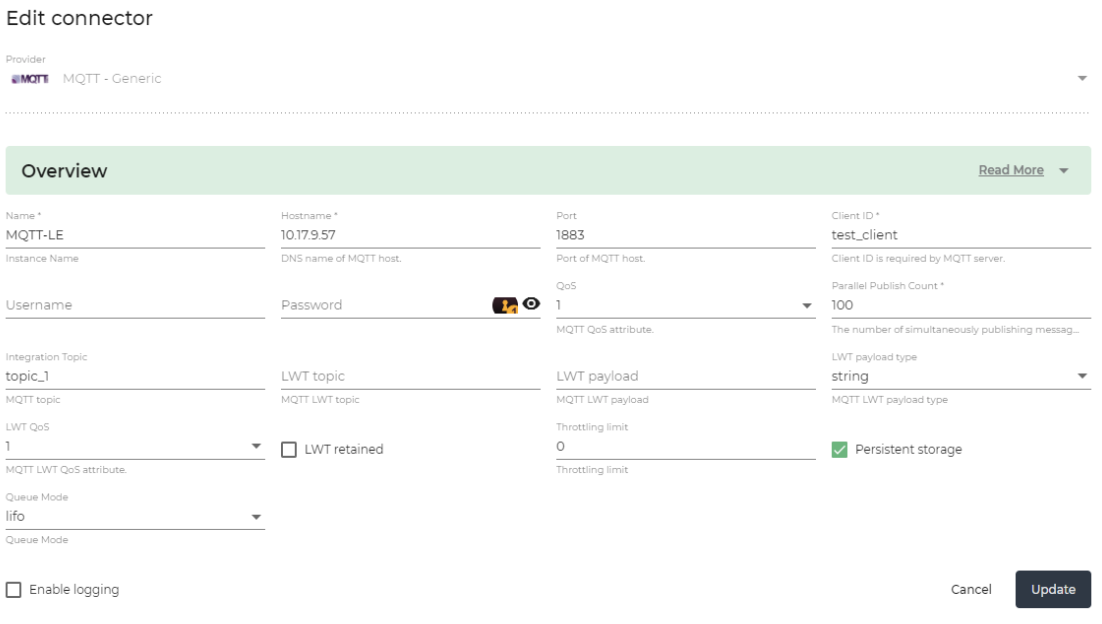
Note: The MQTT broker can be running either internally or externally to Litmus Edge, depending on your specific setup and requirements.
Um Tulip als MQTT-Datenquelle einzurichten, führen Sie folgende Schritte aus**:MQTT-Verbindung in Tulip einrichten:**1. Greifen Sie auf die Tulip-Plattform zu und konfigurieren Sie Tulip als MQTT-Datenquelle.2. Geben Sie die notwendigen Details wie die MQTT-Broker-Adresse, den Port und die Authentifizierungsdaten an.
**Definieren Sie MQTT-Themen:**1. Geben Sie die MQTT-Themen an, von denen Sie Daten in Tulip empfangen möchten. Diese Themen sollten mit den Daten, die Sie überwachen möchten, übereinstimmen.
**Tulip API-Daten auf Attribute abbilden:**1. Nach erfolgreicher Verbindung beginnen Sie mit der Nutzung von Tulip Machine Monitoring. Ordnen Sie die empfangenen MQTT-Daten den Tulip-"Attributen" zu, die den Maschinentyp definieren.2. Diese Zuordnung ermöglicht es Ihnen, die Maschinendaten innerhalb der Tulip-Maschinenüberwachungsfunktionen zu visualisieren und zu analysieren.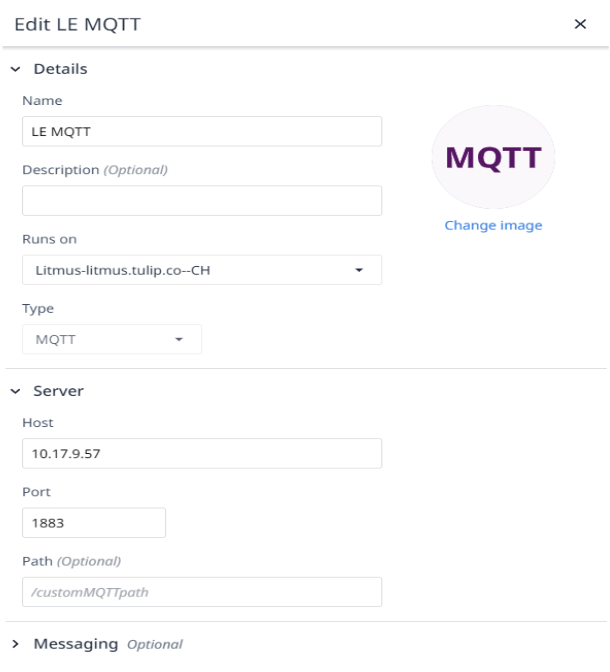
Haben Sie gefunden, wonach Sie gesucht haben?
Sie können auch auf community.tulip.co Ihre Frage stellen oder sehen, ob andere eine ähnliche Frage hatten!
